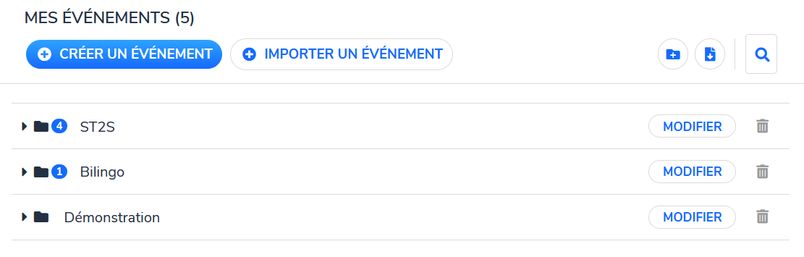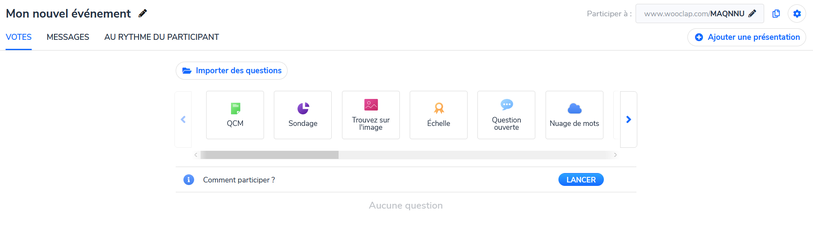« Wooclap » : différence entre les versions
| Ligne 57 : | Ligne 57 : | ||
==== '''Question à choix multiples''' ==== | ==== '''Question à choix multiples''' ==== | ||
Un format de questionnaire classique qui permet aux étudiants de répondre à votre question en sélectionnant une ou plusieurs bonnes réponses dans une liste. Vous pouvez ajouter un nombre illimité d'options de réponses et déterminer s'il existe une ou plusieurs réponses correctes. Les options de réponse peuvent consister en du texte ou des images. | Un format de questionnaire classique qui permet aux étudiants de répondre à votre question en sélectionnant une ou plusieurs bonnes réponses dans une liste. Vous pouvez ajouter un nombre illimité d'options de réponses et déterminer s'il existe une ou plusieurs réponses correctes. Les options de réponse peuvent consister en du texte ou des images. | ||
==== '''Sondage''' ==== | |||
Basé sur le format à choix multiples, ce type de question vous permet de sonder les opinions de vos étudiants sur des questions qui ne donnent pas nécessairement une réponse correcte ou incorrecte. | |||
==== '''Trouvez sur l'image''' ==== | |||
Après avoir téléversé une image, vous pouvez formuler une question et identifier la zone de l'image correspondant à la réponse. Les étudiants devront cliquer ou appuyer dans cette zone pour obtenir une réponse correcte. | |||
==== '''Échelle''' ==== | |||
Ce format de question vous permet d’élaborer une liste d’énoncés que chacun des étudiants doit évaluer à l’aide d’une échelle en forme d'étoiles. Vous pouvez régler l’échelle de 1-4 à 1-10. | |||
==== '''Question ouverte''' ==== | |||
Les étudiants peuvent taper la réponse à la question fournie. Vous pouvez définir un nombre maximum de caractères et déterminer si les réponses seront notées. | |||
==== '''Nuage de mots''' ==== | |||
Sur la base du format de question ouverte, les réponses des élèves (idéalement 1 mot ou une expression) sont compilées et affichées sous forme de nuage de mots à l’écran. | |||
Version du 31 mars 2021 à 10:19
Cet article est en construction: un auteur est en train de le modifier.
En principe, le ou les auteurs en question devraient bientôt présenter une meilleure version.

Introduction
Wooclap est une application belge, développée par Sébastien Lebbe (CEO) et Jonathan Alzetta (CTO) en 2015.
C'est un TICE qui permet d’interroger les apprenants et de les faire réagir en temps réel. Que ce soit pour vérifier leur niveau de compréhension à la fin d’une séquence, pour lancer la dynamique d'un cours ou pour donner une occasion aux apprenants de réagir face à une thématique.
Wooclap est un système de questions/réponses en temps réel qui permet d'interagir avec le public via ordinateur, tablette ou smartphone. L'application permet de collecter et traiter instantanément des réponses transmises via internet mais aussi par SMS.
Wooclap propose une vingtaine d'outils pour créer son questionnaire : questions à choix multiples, échelle, sondage, trouvez sur l’image, nuage de mots, questions ouvertes, devinez un nombre, priorisation, ordonnancement, appariement, texte à trous, diapositive, brainstorming, vidéo…
Depuis 2019, Wooclap a développé une autre application : Wooflash. C'est une plateforme de support pédagogique, qui a été développé en s'appuyant sur les neurosciences pour favoriser l'apprentissage, et les fonctionnalités proposées par Wooclap.
Pour commencer
La plateforme Wooclap est offert en 7 langues, dont le français, l’anglais et l'espagnol, via le bouton situé dans le coin supérieur droit de la page d'accueil. La procédure d'inscription est simple.
Après avoir entré votre adresse courriel et choisi un mot de passe, la plateforme collecte des informations sur votre affiliation institutionnelle et votre rôle (professeur ou étudiant) et configure votre compte. Lors des visites suivantes, utilisez le bouton « Se connecter » pour accéder à la plateforme.
Il est également possible de se connecter à Wooclap en utilisant les réseaux sociaux (identifiants Facebook, Google ou LinkedIn) plutôt qu’une adresse courriel.
Wooclap est gratuit pour les enseignants d'écoles primaires et secondaires, et des licences pour les enseignants d'éducation supérieure sont proposées sur le site de l'application.
Il existe cependant une version gratuite qui limite l'exportation et l'utilisation.
Créer un événement
Une fois connecté sur votre compte, vous êtes dirigé vers la page « Mes événements ».
Wooclap définit un événement comme «une session interactive (un cours, une formation, une conférence, etc.)».
1- Vous avez alors le choix, soit de créer un événement, soit l'importer depuis Moodle ou du compte Wooclap d'un collègue.
Afin d'organiser tous les événements, il est possible de créer des dossier. Mais aussi d'exporter des événements ou des dossiers.
2 - Lorsque vous cliquez sur nouvel événement voici la page qui s'affiche:
Créer des éléments interactifs dans un événement
Sur la page qui s'affiche pour créer un événement vous pourrez trouver plusieurs onglets pour déterminer le format de votre activité en fonction de vos objectifs pédagogiques et de vos élèves.
Déterminer le format de l'événement
L'onglet Messages
Il vous permet d'activer le mur, qui est un espace où les étudiants peuvent déposer des commentaires et des questions. On peut également donner aux étudiants la possibilité d’aimer les contributions des autres. La consultation du mur peut être limité à l'enseignant ou vous pouvez également le projeter en cliquant sur le bouton « Projeter le mur de messages ».
L'onglet « Au rythme du participant »
Il vous permet de créer une compilation d'éléments interactifs existants que les étudiants pourront compléter à leur propre rythme.
L'onglet Vote
Il vous permet de créer un document interactif, où les élèves vont être amenés à voter en même temps.
Déterminer les types de question
À partir de chaque page d'événement, l'utilisateur peut créer 16 types de questions, qui peuvent toutes être minutées ou non. Pour cela il suffit d'activer ou désactiver la fonction « Compte à rebours », en définissant une valeur en minutes et en secondes..
Question à choix multiples
Un format de questionnaire classique qui permet aux étudiants de répondre à votre question en sélectionnant une ou plusieurs bonnes réponses dans une liste. Vous pouvez ajouter un nombre illimité d'options de réponses et déterminer s'il existe une ou plusieurs réponses correctes. Les options de réponse peuvent consister en du texte ou des images.
Sondage
Basé sur le format à choix multiples, ce type de question vous permet de sonder les opinions de vos étudiants sur des questions qui ne donnent pas nécessairement une réponse correcte ou incorrecte.
Trouvez sur l'image
Après avoir téléversé une image, vous pouvez formuler une question et identifier la zone de l'image correspondant à la réponse. Les étudiants devront cliquer ou appuyer dans cette zone pour obtenir une réponse correcte.
Échelle
Ce format de question vous permet d’élaborer une liste d’énoncés que chacun des étudiants doit évaluer à l’aide d’une échelle en forme d'étoiles. Vous pouvez régler l’échelle de 1-4 à 1-10.
Question ouverte
Les étudiants peuvent taper la réponse à la question fournie. Vous pouvez définir un nombre maximum de caractères et déterminer si les réponses seront notées.
Nuage de mots
Sur la base du format de question ouverte, les réponses des élèves (idéalement 1 mot ou une expression) sont compilées et affichées sous forme de nuage de mots à l’écran.